 Camera là một thiết bị quan trọng trong cuộc sống hiện đại, cho phép chúng ta ghi lại những khoảnh khắc đáng nhớ, chia sẻ những cảm xúc và kỷ niệm. Được thiết kế để mang lại sự an toàn và tiện ích cho không gian của bạn, camera Imou IPC-GK2CP-3C0WR, là một giải pháp giám sát an ninh tiên tiến, nó không chỉ cung cấp hình ảnh sắc nét mà còn cho phép bạn quét và theo dõi mọi góc cạnh của không gian một cách dễ dàng. Việc cài đặt camera trên điện thoại giúp người dùng dễ dàng giám sát mọi lúc, mọi nơi. Vậy cách cài đặt camera Imou IPC-GK2CP-3C0WR trên điện thoại như thế nào ? Imou Đà Nẵng sẽ hướng dẫn cho bạn cách đơn giản nhất để thực hiện điều này.
Camera là một thiết bị quan trọng trong cuộc sống hiện đại, cho phép chúng ta ghi lại những khoảnh khắc đáng nhớ, chia sẻ những cảm xúc và kỷ niệm. Được thiết kế để mang lại sự an toàn và tiện ích cho không gian của bạn, camera Imou IPC-GK2CP-3C0WR, là một giải pháp giám sát an ninh tiên tiến, nó không chỉ cung cấp hình ảnh sắc nét mà còn cho phép bạn quét và theo dõi mọi góc cạnh của không gian một cách dễ dàng. Việc cài đặt camera trên điện thoại giúp người dùng dễ dàng giám sát mọi lúc, mọi nơi. Vậy cách cài đặt camera Imou IPC-GK2CP-3C0WR trên điện thoại như thế nào ? Imou Đà Nẵng sẽ hướng dẫn cho bạn cách đơn giản nhất để thực hiện điều này.
Giới thiệu về camera Imou IPC-GK2CP-3C0WR
Camera Imou IPC-GK2CP-3C0WR xoay và nghiêng 360 độ
Camera Imou IPC-GK2CP-3C0WR được xoay ngang 0-355° và xoay dọc -10°-70°. Và đồng thời camera IPC-GK2CP-3C0WR cũng hỗ trợ điều khiển từ xa thông qua APP mang đến cho bạn tầm nhìn bao quát hơn, hạn chế được điểm mù.
Có độ phân giải 3MP
Camera Imou IPC-GK2CP-3C0WR có độ phân giải 3MP cũng cấp cho bạn được hình ảnh sắc nét và rõ ràng phù hợp với nhu cầu sử dụng của người dùng.
Hỗ trợ phát hiện chuyển động
Với camera Imou IPC-GK2CP-3C0WR có thể phát hiện chuyển động và cho phép camera tự động theo dõi và giữ mục tiêu trong phạm vi quan sát của camera.
Camera phát hiện con người chính xác
Camera Imou IPC-GK2CP-3C0WR được trang bị tính năng phát hiện chính xác được mục tiêu là con người và nhanh chóng. Từ đó, IPC-GK2CP-3C0WR giúp bạn có thể kiểm soát được hoàn toàn an ninh cho ngôi nhà của bạn.
Cảnh báo chủ động
Camera Imou IPC-GK2CP-3C0WR có thể giúp cảnh báo chủ động khi có những đối tượng lạ xâm nhập trái phép. Camera Imou IPC-GK2CP-3C0WR được tích hợp còi và đèn để ngăn chặn được những vị khách không mời mà đến.
Gọi chỉ một lần chạm
Với camera IPC-GK2CP-3C0WR có tính năng chỉ cần nhấn nút gọi trên camera có thể giúp gọi cho gia đình và người thân ra bên ngoài.
Có chế độ riêng tư
Đối với camera Imou IPC-GK2CP-3C0WR có chế độ riêng tư chỉ với một cú nhấp chuột trong ứng dụng. Vì thế, camera IPC-GK2CP-3C0WR sẽ tự động kích hoạt lá chắn riêng tư để bảo vệ sự riêng tư của bạn trong nhà.
Hướng dẫn cài đặt camera Imou IPC-GK2CP-3C0WR trên điện thoại di động
Bước 1: Mở ứng dụng Imou Life trên điện thoại để đăng nhập
- Trường hợp chưa có tài khoản có thể thực hiện đăng ký để cài camera Imou trên điện thoại nhanh chóng như sau:
- Vào phần mềm Imou trên điện thoại và bấm vào đăng ký tài khoản thông qua phần mềm để quản lý và xem camera. Bạn có thể đăng ký bằng điện thoại hoặc email.
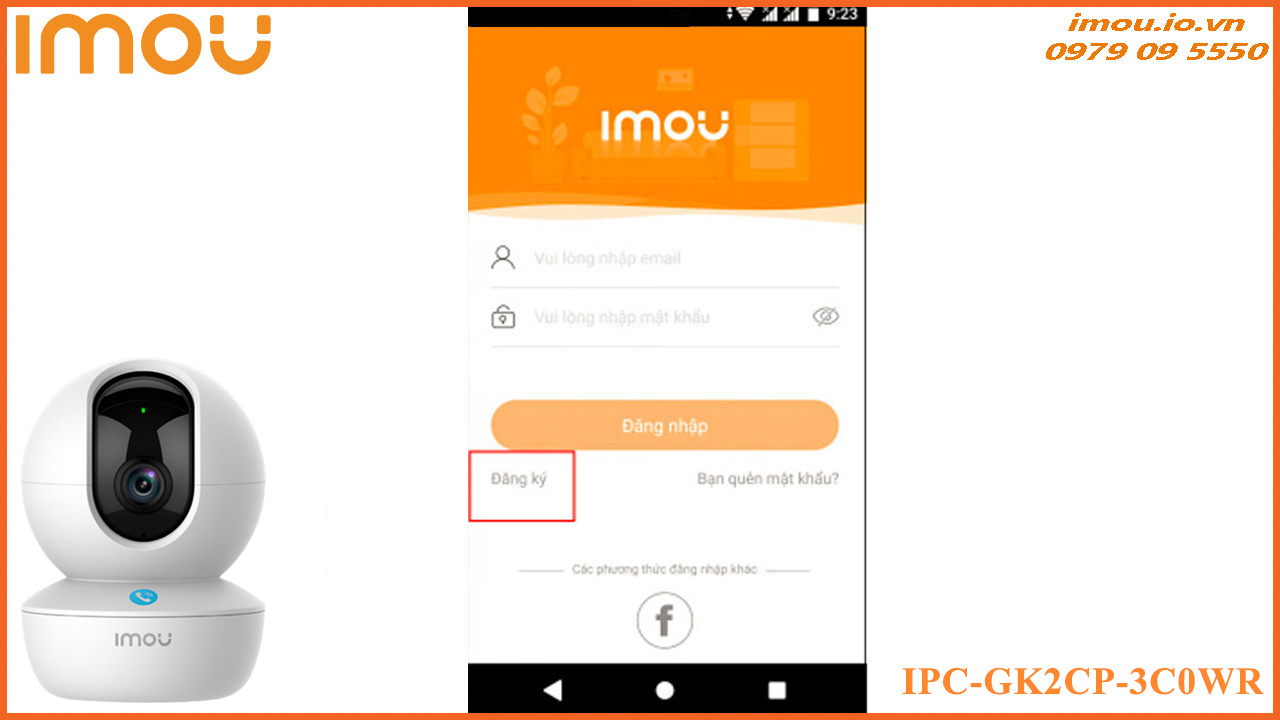
- Chọn quốc gia “Việt Nam” sau đó bấm tiếp theo.
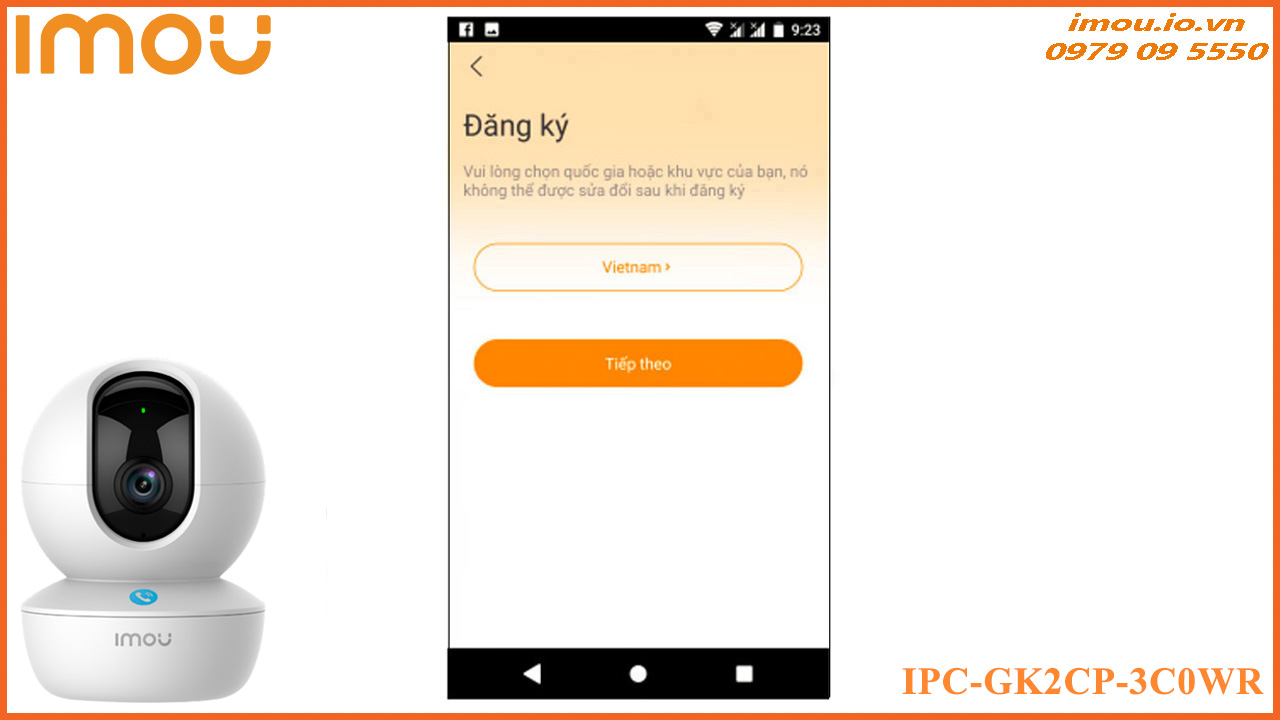
- Nhập số điện thoại và nhập mật khẩu cho phần mềm Imou mà bạn muốn sử dụng để đăng nhập. Sau đó tích vào ô “Tôi đã đọc và đồng ý” dưới cùng và chọn “Tiếp theo”. Sau đó IMOU sẻ gửi cho bạn một mã xác nhận về điện thoại bạn. Chỉ cần nhập vào là đã đăng ký thành công.
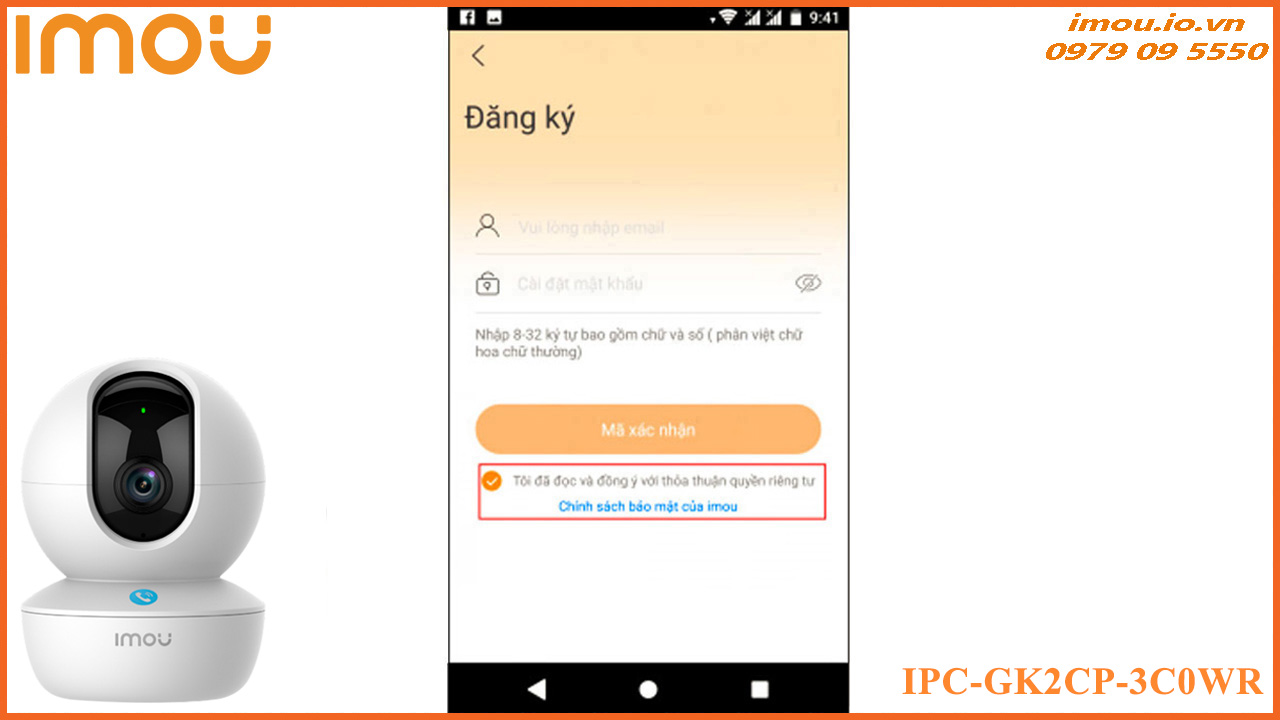
Lưu ý: Trường hợp nếu bạn muốn đăng ký bằng email thì chọn vào dòng chữ “Đăng ký email” ở dưới cùng và nhập địa chỉ email, mật khẩu. Mã xác nhận sẽ gửi về địa chỉ email của bạn.
Bước 2: Thêm thiết bị camera vào điện thoại bằng cách quét mã QR hoặc thêm thủ công
- Đầu tiên, bạn bấm vào biểu tượng dấu “+” ở góc phải màn hình để bắt đầu thêm thiết bị.
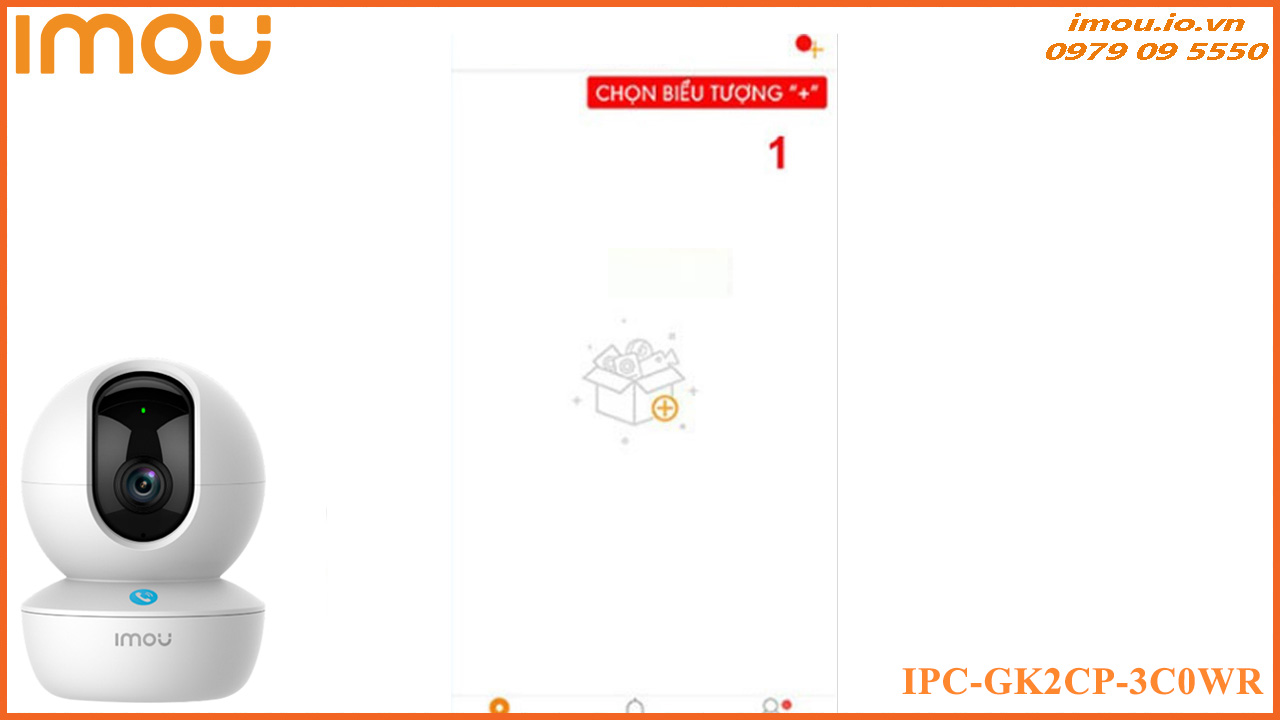
- Bạn tiến hành quét mã vạch QR Code được in ngay ở phần thân của camera IMOU.
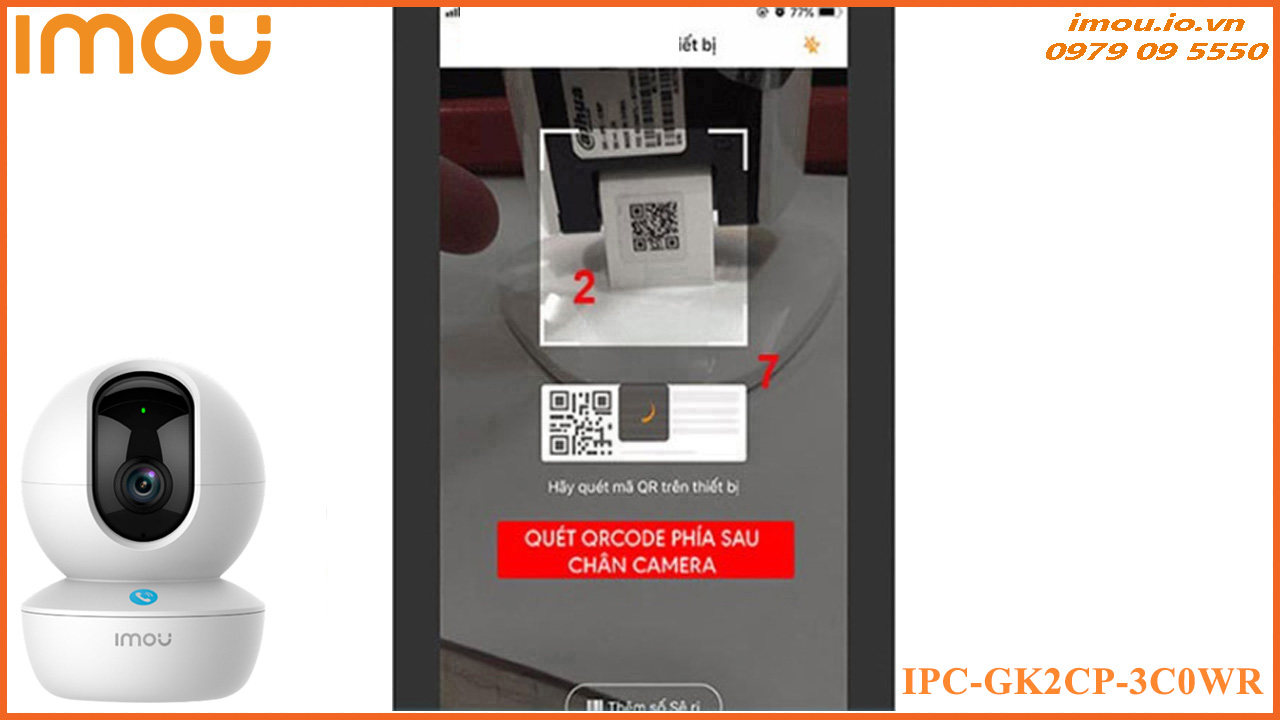
- Phần mềm IMou Life tiến hành kết nối vào mạng wifi của bạn. Trong lúc này hãy đảm bảo rằng thiết bị đã được bật nguồn, đèn xanh lục nháy sáng và điều quan trọng là bạn nhớ mật khẩu wifi của mình. Cho đến khi Imou Life hiện lên thông báo muốn kết nối vào mạng wifi của bạn hãy click vào chữ “Kết nối”.
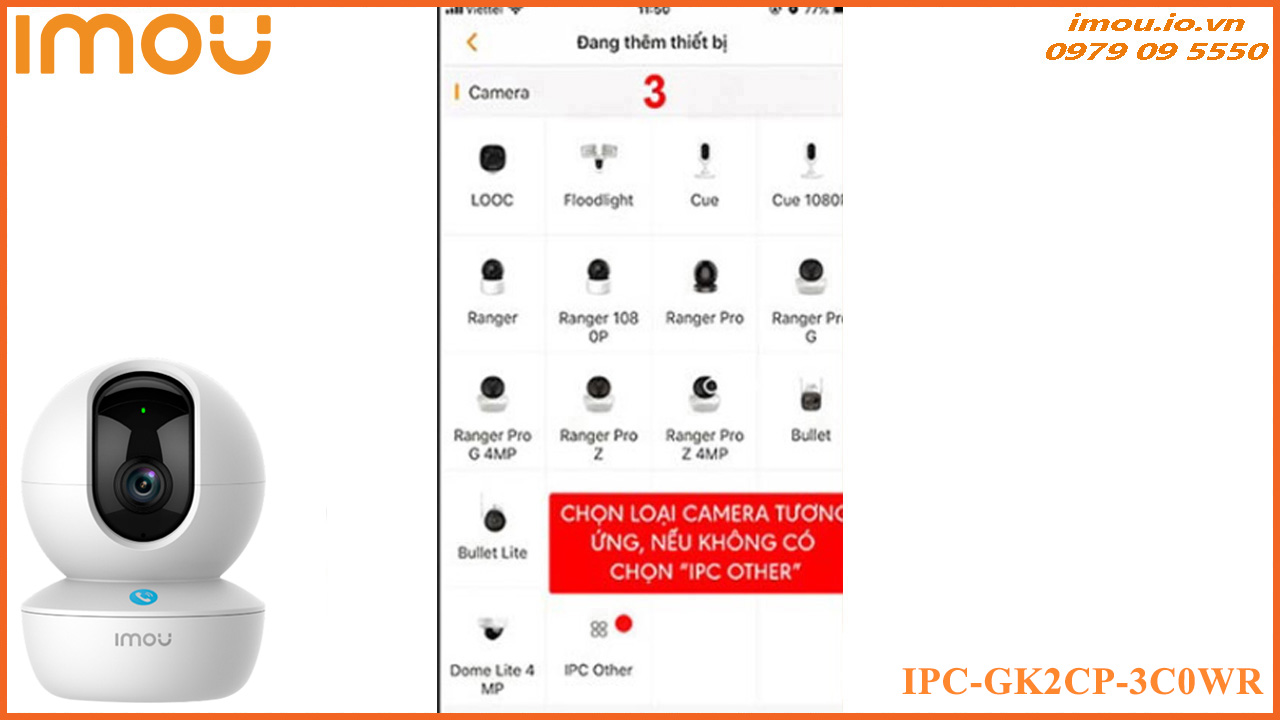
- Chọn đúng tên Wifi nơi bạn đang cài đặt camera Imou IPC-GK2CP-3C0WR. Và nhập mật khẩu wifi để camera kết nối wifi và bấm tiếp theo.
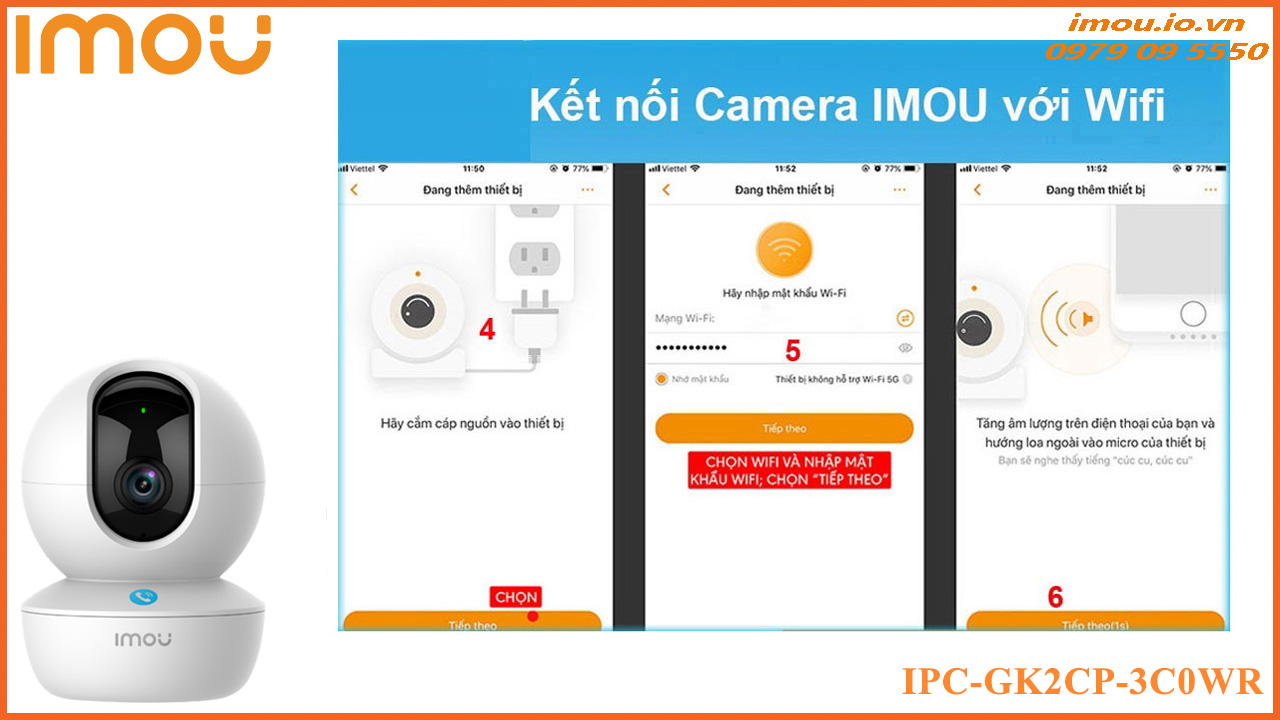
- Chờ quá trình kết nối cho đến khi màn hình hiện lên như hình bên dưới “Thêm thiết bị thành công” thông báo quá trình kết nối thành công. Lúc này bạn có thể tùy chỉnh tên, ngày giờ hiển thị, cảnh được sử dụng theo ý của mình và bấm “Hoàn thành”.
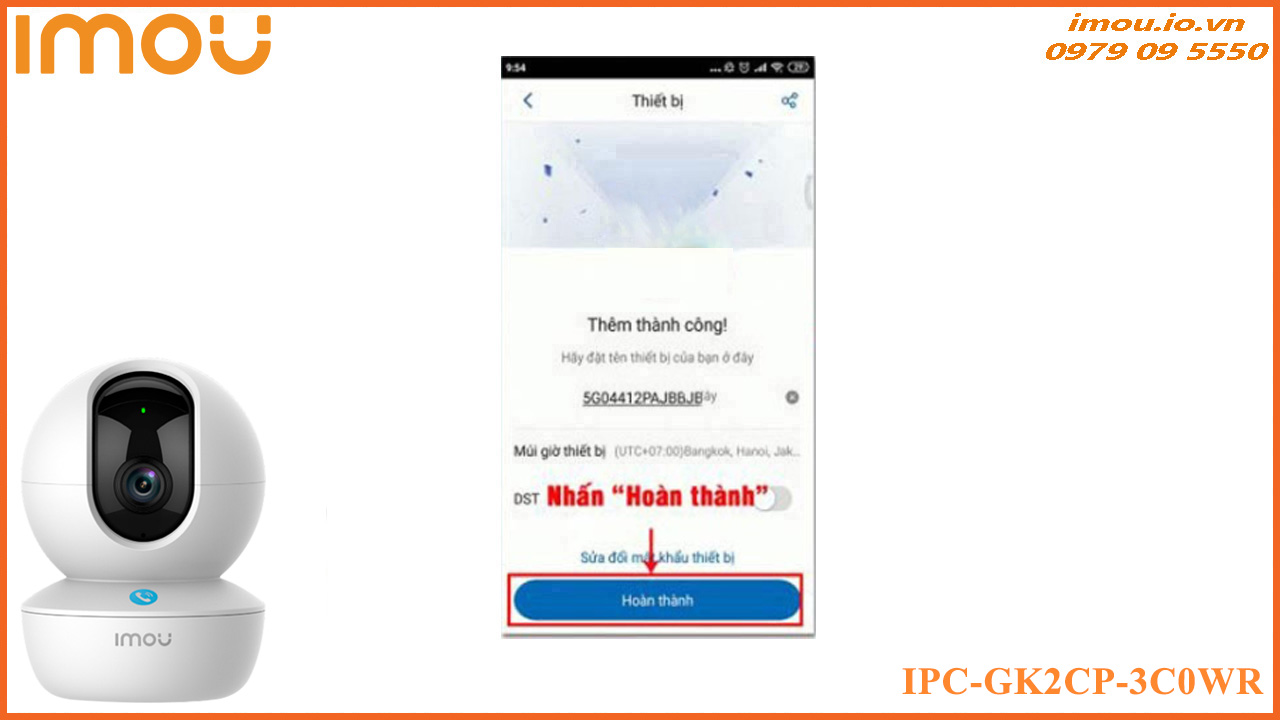
Thế là bạn đã hoàn tất quá trình cài đặt camera Imou IPC-GK2CP-3C0WR trên điện thoại thành công rồi nhé ! Từ nay, bạn đã có thể xem camera Imou IPC-GK2CP-3C0WR trên điện thoại của mình nhanh chóng.
Bước 3: Xem lại camera sau khi cài đặt Camera Imou IPC-GK2CP-3C0WR trên điện thoại thành công
Để xem lại những bản ghi trước đây, bạn bấm vào chữ “Xem lịch sử ghi”. Di chuyển thanh trượt ngang để xem lại khoảng thời gian mình muốn.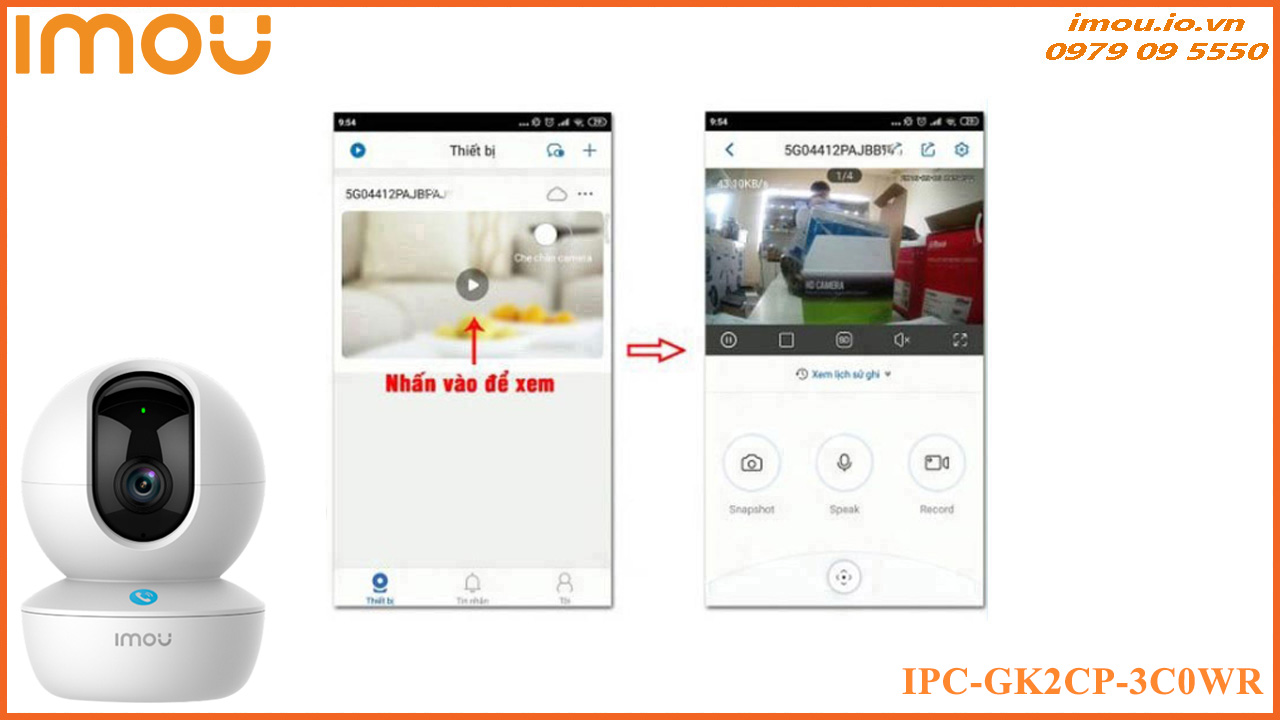
Hy vọng với bài viết được Imou Đà Nẵng chia sẻ trên sẽ giúp các bạn thực hiện thành công. Nếu gặp bất kỳ khó khăn nào trong quá trình sử dụng camera hãy liên hệ lắp đặt camera Imou Đà Nẵng hoặc hotline 0979 09 5550 để được hỗ trợ nhanh nhất nhé !

